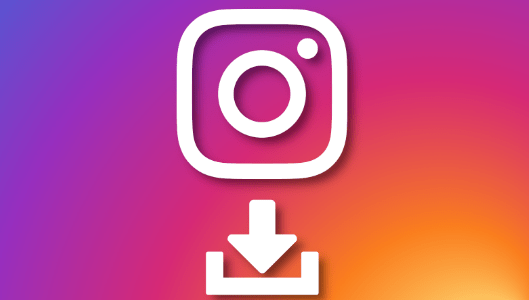Ada banyak cara setting kualitas video di Instagram bisa dicoba. Seperti kita tahu, IG merupakan sosial media yang isinya berupa konten gambar dan video. Instagram bukan hanya sekadar sosial media yang dipakai untuk berkomunikasi saja.
Tapi, sudah banyak pemilik bisnis yang memanfaatkan sosial media satu ini untuk mempromosikan produknya. Penting dipahami bahwa hasil unggahan video tidak selalu memiliki kualitas yang bagus, bisa saja pecah atau buram, sehingga tidak nyaman dilihat.
Akan sangat mengecewakan tentu saja bila kualitas file hasil unggahan buruk, apalagi bila tujuannya untuk mempromosikan bisnis. Untuk mengatasi kondisi seperti ini, Anda perlu melakukan setting kualitas videonya dengan beberapa cara berikut.
Cara Setting Kualitas Video di Instagram dengan Mematikan Data Saver
Cara setting kualitas video di Instagram pertama yaitu mematikan data saver. Fitur data saver bermanfaat bagi pengguna IG untuk menghemat data. Tapi, ketika hendak mengunggah konten berupa video, sebaiknya jangan diaktifkan. Langkah-langkah mematikannya meliputi:
- Pertama-tama, buka aplikasi IG yang sudah terpasang di perangkat Anda. Pastikan sudah login ke akun dan halaman profil terbuka.
- Klik simbol tiga garis yang ada di bagian pojok kanan bagian atas halaman profil.
- Akan muncul berbagai menu pilihan, tekan Settings.
- Lanjutkan dengan menekan bagian Account.
- Carilah opsi Cellular Data Use, lalu tekan.
- Akan tampil opsi Data Saver, non aktifkan dengan menggeser toggle ke arah kiri hingga warnanya berubah menjadi abu-abu.
- Sekarang, data saver sudah berhasil dimatikan.
Bila ternyata bagian pengaturan data saver Anda sudah dalam kondisi off, berarti tidak perlu menggeser toggle. Cara ini memang mudah tapi tidak cukup untuk menjaga kualitas unggahan file, sehingga Anda perlu menerapkan metode lainnya.
Cara Mengatur Kualitas Video di IG dengan Metode Unggah Menggunakan PC
Cara setting kualitas video di Instagram berikutnya adalah mengunggah menggunakan PC. Mungkin banyak pengguna IG yang belum tahu bahwa pengunggahan file melalui HP akan lebih di kompres ukuran filenya dibandingkan memakai PC atau laptop.
Tidak harus memasang aplikasi di PC, Anda bisa mengakses Instagram melalui situsnya memakai browser Google Chrome. Tapi, secara umum situs IG hanya dapat dipakai untuk melihat konten, bukan untuk mengupload. Supaya bisa digunakan untuk upload, ikuti langkah -langkah ini:
- Langkah pertama, buka situs IG yaitu instagram.com menggunakan Google Chrome.
- Setelah halaman terbuka, masuk ke akun IG Anda.
- Bila sudah, lanjutkan dengan melakukan klik kanan pada laman, lalu pilih bagian menu Inspect. Selain melakukan klik kanan, Anda bisa memanfaatkan tombol shortcut pada keyboard, yaitu dengan cara menekan CTRL + Shift + I.
- Perhatikan menu yang ada di bagian atas, terdapat ikon berbentuk ponsel, klik. Menu ini akan secara otomatis mengubah tampilan halaman IG Anda menjadi mobile. Bila simbol sudah berubah menjadi warna biru, menandakan bahwa versi halaman mobile sudah aktif.
- Lanjutkan cara setting kualitas video di Instagram ini dengan melakukan refresh. Setelah itu tombol unggah akan ditampilkan.
- Sekarang, tampilan IG pada laptop sudah sama seperti saat Anda mengakses aplikasi melalui ponsel. Anda bisa memulai untuk mengupload video dengan cara seperti biasanya.
Cara Mengatur Kualitas Video IG dengan Melakukan Pengunggahan Beresolusi 4K
Cara terakhir yang bisa Anda coba lakukan yaitu dengan mengunggah video beresolusi 4K. IG memang akan selalu melakukan kompresi terhadap file yang diunggah, tapi Anda bisa mengakalinya dengan menerapkan metode satu ini.
Memang saat sudah berhasil di upload, video tidak akan memiliki resolusi sebesar 4K. Tapi, dengan resolusi tinggi ini, menunjukkan nilai bit rate lebih tinggi. Jadi, ketika terjadi penurunan kualitas, akan tetap menampilkan video yang masih kategori bagus.
Anda perlu mengatur resolusi 4K ini sebelum proses merekam. Mungkin akan sedikit berbeda langkah-langkahnya menyesuaikan dengan interface setiap ponsel. Tapi secara umum, cara pengaturannya sebagai berikut:
- Cara setting kualitas video di Instagram satu ini, diawali dengan membuka aplikasi kamera pada ponsel.
- Setelah itu, pilih bagian Video.
- Lanjutkan dengan menekan tombol Settings.
- Pilih opsi Video Quality atau Video Resolution.
- Akan muncul beberapa pilihan, tekan bagian 4K.
- Sekarang Anda sudah bisa melakukan record video dengan resolusi 4K, lalu mengunggahnya ke IG.
Sebenarnya tidak harus dengan metode seperti ini. Anda bisa mengatur dengan metode lain yang berfungsi mengubah kualitas file dari rendah atau normal menjadi high. Jadi, nantinya proses kompres yang dilakukan Instagram tidak akan membuat file Anda menjadi buram.
Cara setting kualitas video di Instagram lain yang tampak sepele tapi sebenarnya penting yaitu berhubungan dengan kualitas jaringan internet. Sudah bukan rahasia lagi bahwa pengoperasian Instagram diperlukan koneksi internet.
Tapi apakah Anda sudah tahu bahwa proses pengunggahan file dengan koneksi lambat akan berpengaruh terhadap kualitas resolusi nantinya? Ketika koneksi internet lambat, IG akan berusaha mengompres serta menurunkan kualitas file tersebut.
Tujuannya supaya proses upload berjalan lebih cepat. Bila Anda tidak ingin pengompresan dan penurunan kualitas file bernilai cukup besar, hindari melakukan upload saat koneksi internet sedang tidak stabil.
Pastikan jumlah kecepatan internet melalui tes yang bisa dilakukan dengan mudah melalui akses situs tertentu, seperti fast.com atau speedtest.net. Sebaiknya, gunakan kecepatan internet saat ada di kisaran angka 10 Mbps ke atas agar proses pengunggahan lebih cepat dan lancar.
Supaya memberikan hasil unggahan video dengan kualitas lebih maksimal, Anda bisa menerapkan seluruh metode tersebut. Atau bisa memilih beberapa cara setting kualitas video di Instagram yang Anda anggap paling tepat dan sudah cukup untuk diterapkan.
 TEKNOKARTA Kumpulan Berita dan Informasi Seputar Teknologi Terkini
TEKNOKARTA Kumpulan Berita dan Informasi Seputar Teknologi Terkini